Kindle Fire: Hvordan installere Ice Cream Sandwich
Mobil Kindle Amazon Iskrem Sandwich Android / / March 18, 2020
Har du en Kindle Fire? Vil du heller konvertere den til et fullverdig Android 4.0: Ice Cream Sandwich-drevet nettbrett? Amazon har gått av på egen tangent med sin versjon av Android. På dette tidspunktet ser det ikke ut som om det noen gang vil være offisiell støtte for Ice Cream Sandwich. Men det hindrer ikke utviklermiljøet i å tilpasse Android uten Amazons samtykke.
Takket være det harde arbeidet til nørdene på XDA, har du mange valg for å bringe ICS til Kindle Fire tilpassede rom.

Hvis du er nysgjerrig på hvordan Ice Cream Sandwich ser ut på Kindle Fire, sjekk ut disse skjermbildene nedenfor. Ellers, hopp til veiledningen.
Skjermbildene
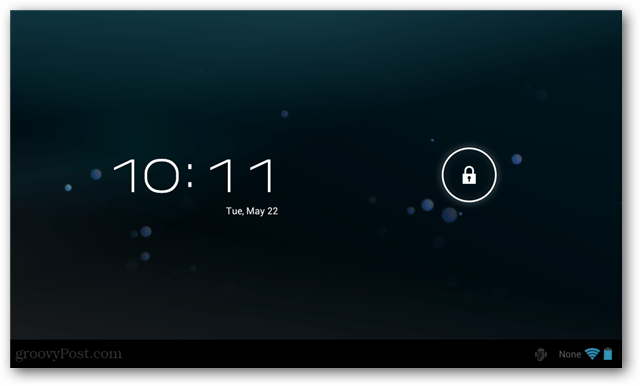
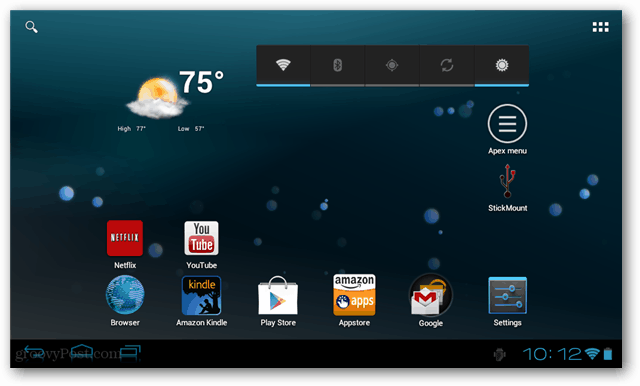
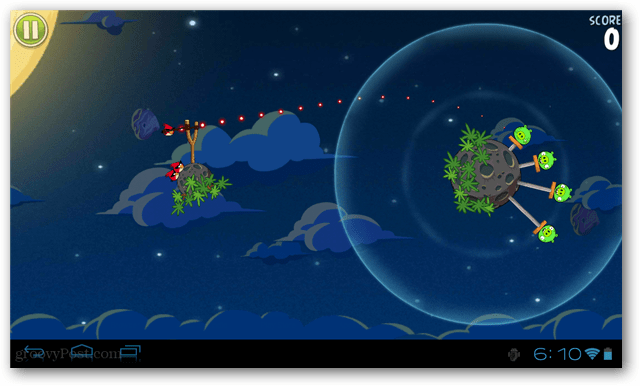
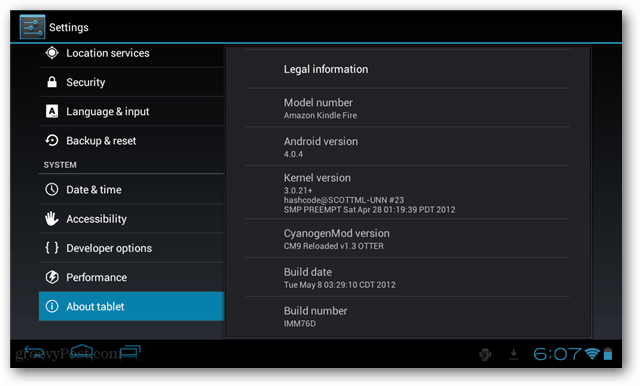
Guiden
Selv om utviklingen har kommet langt siden utgivelsen, er det fortsatt noen få feil og ulemper når du oppdaterer Kindle Fire med en tilpasset Ice Cream Sandwich-rom. Her er en liste over noen funksjoner du ikke kan få på dette tidspunktet. Husk disse før du installerer ICS hvis du vil ha dem.
- Ingen ICS-støtte for Amazon Prime Lending Library eller Amazon Video.
- Amazons tilpassede grensesnitt er helt borte. Jeg likte det ikke likevel ...
- Kindle Fire-spesifikke apper kan ikke lastes ned fra Amazon App Store.
- Å montere SD-kortet på datamaskinen din via USB fungerer ikke alltid.
På den annen side betyr det at du får ICS på Kindle! Og mange av ICS-spesifikke appene fungerer nå på Kindle. Totalt sett er det en avveining mellom Amazon-spesifikke funksjoner og moderne Android-funksjoner. Husk at det er noen utviklere som for tiden jobber med å portere utlånsbiblioteket til ICS.
Hvis du kan leve uten Amazons Kindle-eksklusiver, er ICS veien å gå. Dette er hva du trenger for å oppdatere den.
- En tenne ild
- TWRP og FFF installert på Kindle (ROOT ikke påkrevd)
- En tilpasset ICS-rom-zip-fil som er lagret i Kindle Fire.
For å komme i gang, må du sørge for at rom-filen er lagret i Kindle. Romen skal oppbevares i det glidelagte arkivformatet - ikke trekke den ut.
Merk: Det er alltid en god idé å lage en sikkerhetskopi av gjeldende data som er lagret lokalt før du blinker en ny rom. Hvis noe går galt, kan du gjøre det tilbakestill den til fabrikkstandardene. Deretter kan du gjenopprette tidligere kjøp fra Amazon-servere og legge til lokalt lagrede medier som dine videofiler eller bilder. Ta sikkerhetskopi av det nå før du fortsetter videre.
Start Kindle på nytt og trykk på strømknappen for å starte gjenoppretting. Trykk på Tørk-knappen fra det viktigste TWRP-vinduet.
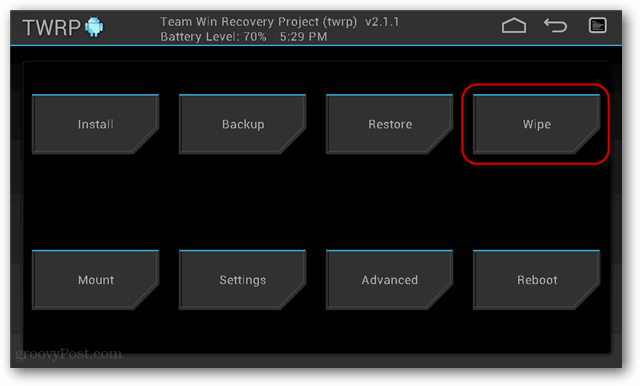
Fra Tørk-menyen trykker du på knappen for tilbakestilling av fabrikk. En bekreftelsesside vises. Bare sveip pilen over bunnen for å bekrefte.

Fjern Dalvik Cache tilbake på tørkeskjermen.
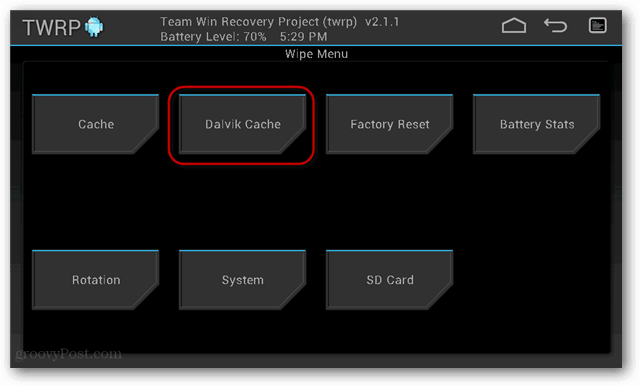
Alt vil tørkes, så nå har du en ren skifer for å blinke den nye romen på.
Trykk på Hjem-knappen for å gå tilbake til TWRP-hovedmenyen, og trykk deretter på Installer.
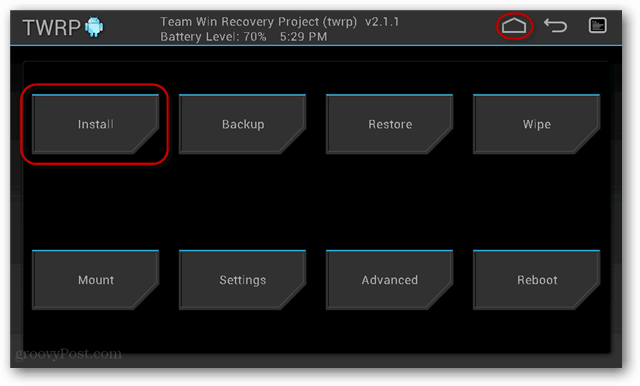
Trykk på ROM Archive (.zip) som du ønsker å installere.
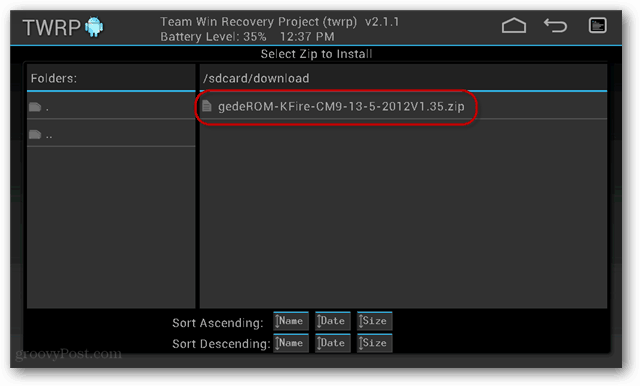
Sveip for å bekrefte installasjonen. Når du er ferdig, er det bare å starte Kindle på nytt.
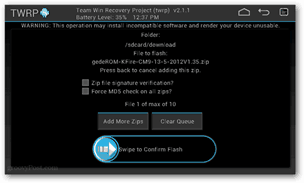
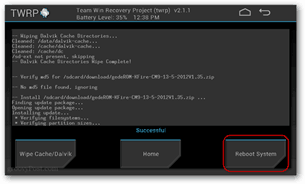
Herfra vil ting være helt annerledes. Først ut vil splashskjermen nå si Cyanogen Mod. Lasting av operativsystemet vil ta lengre tid enn vanlig, men dette skjer først første gang. Du ser et installasjonsalternativ eller en velkomstskjerm. Bare følg med og skriv inn preferansene dine for å begynne å bruke det nye Android 4.0-nettbrettet ditt, installasjonen er utført.

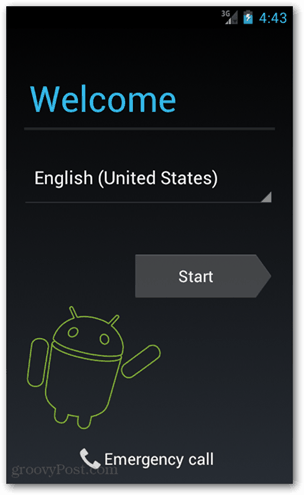
Du vil merke at det gamle Amazon-grensesnittet blir fullstendig overvunnet. Nå kjører Kindle Fire det som kalles Trebuchet og Apex-lanseringer. Hvis du blir bedt om å velge en standardkaster, velger du Apex.
Nå er det morsom tid. Utforsk innstillingsmenyen og finn ut hvordan du foretrekker å sette opp ting. Deretter går det videre til appen som laster ned rasehytte. Her er noen jeg anbefaler å ta tak og hvorfor det er en god grunn til det.
- Amazon App Market - Denne appen er ikke tilgjengelig i Play Store, men du kan hente den fra denne lenken. En gratis app om dagen er en fin fordel å ha dette installert.
- Amazon Kindle-app - Lar deg lese alle bøkene og magasinene dine. De eneste unntakene er Kindle Fire-spesifikke magasinapper og Lending Library-bøkene.
- Droid vegg - La oss blokkere bestemte apper og annonser fra å få tilgang til internett.
- Pandora - Når du vil lene deg tilbake og høre på personlig radio, vinner Pandora.
- YouTube - Det fungerer mye bedre å kjøre ICS.
- Vær vær - For øyeblikket min favorittvær-app, den har en fantastisk widget også.
Det er alt for de anbefalte appene mine. Ha det gøy med den oppgraderte Kindle Fire!
